1.实现一个自定义的web容器服务
推荐apache或nginx,要求标明镜像作者信息,安装必要的工具以方便维护;设定你自己的web存放目录,安全起见,请将默认的监听端口80更改为你自定义的端口,并且声明暴露的端口,容器启动时,能直接进入web代码的存放目录。
-
1.拉取nginx镜像:
docker pull nginx

-
2.创建并运行容器
-
创建容器
sudo docker run -it nginx /bin/bash
-
查看容器的工作目录,方便进行后续操作
pwd
-
-
3.更改nginx的web存放目录
-
修改nginx.conf文件
-
直接修改好像很复杂,所以先复制出来修改,再将原文件覆盖
sudo docker cp mynginx:/etc/nginx/conf.d/default.conf ./nginx/myweb
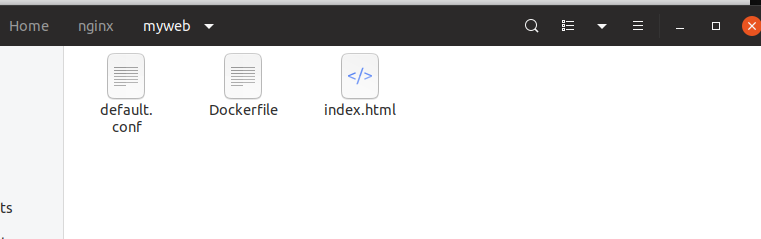
-
修改conf文件
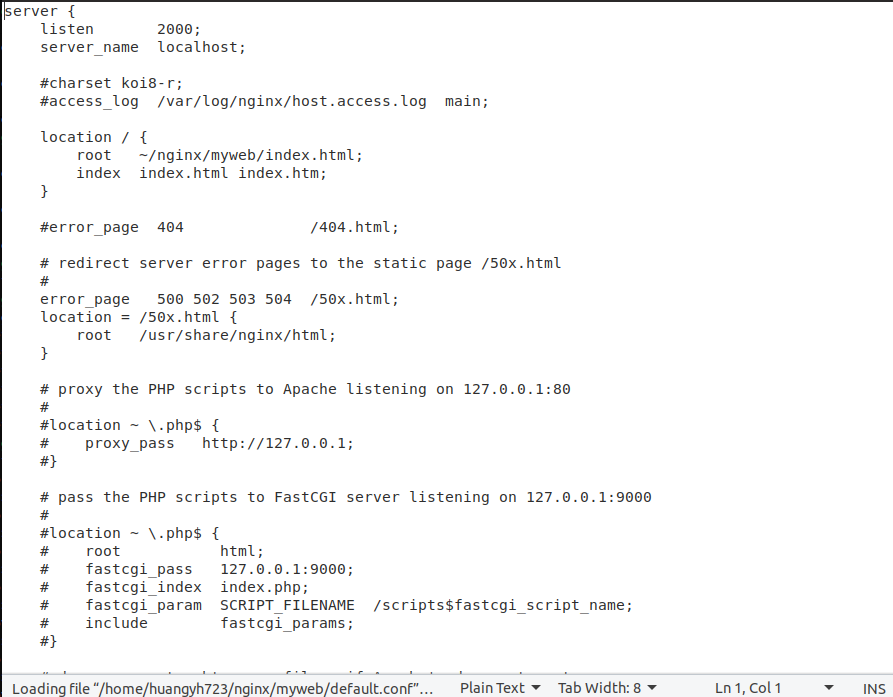
修改箭头指向的参数
listen是监听的端口号,从80改为了2000
root为Web默认目录,从/usr/share/nginx/html改为/nginx/myweb/ -
修改完成后编辑dockerfile
from nginx #base image copy default.conf /etc/nginx/conf.d/ # cover file copy index.html /usr/my_html/ # copy my file maintainer HuangYH <HuangYH723@outlook.com> #author expose 8080 #expose port 8080 -
构建镜像
docker build -t mynginx ~/nginx/myweb/

-
创建容器验证结果
sudo docker run --name mynginxhyh -p 8080:2000 -d mynginx

访问浏览器
http://localhost:8080/致命404,怀疑是index.html文件内容问题,下面提示是nginx1.17,更感觉是html文件写歪了

-
-
2.实现一个自定义的数据库容器服务
可选择Mysql,Mariadb等,要求标明镜像作者信息,为了方便维护,需要能够查看容器内的配置信息,包括但不限于网络、应用配置文件等。在环境变量中设置好数据库的root密码且不允许空密码登录,创建一个测试数据库,指定用户名和密码。
-
首先,pull一个mysql镜像
sudo docker pull mysql:5.7(看别人说加个5.7不会出问题)

-
创建命令文档
-
dokerfile:
from mysql:5.7 #基础镜像 maintainer HuangYH <HuangYH723@outlook.com> #维护者信息 ENV MYSQL_ALLOW_EMPTY_PASSWORD no #不允许空密码登录 ENV MYSQL_ROOT_PASSWORD=123456 #root密码 COPY setup.sh /mysql/setup.sh COPY schema.sql /mysql/schema.sql COPY privileges.sql /mysql/privileges.sql #所需文件 CMD ["sh", "/mysql/setup.sh"] #启动命令 -
setup.sh
#!/bin/bash set -e #查看mysql服务的状态,方便调试,这条语句可以删除 echo `service mysql status` echo '1.启动mysql....' #启动mysql service mysql start sleep 3 echo `service mysql status` echo '2.开始导入数据....' #导入数据 mysql < /mysql/schema.sql echo '3.导入数据完毕....' sleep 3 echo `service mysql status` #重新设置mysql密码 echo '4.开始修改密码....' mysql < /mysql/privileges.sql echo '5.修改密码完毕....' #sleep 3 echo `service mysql status` echo `mysql容器启动完毕,且数据导入成功` tail -f /dev/null -
schema.sql
-- 创建数据库 create database `docker_mysql` default character set utf8 collate utf8_general_ci; use docker_mysql; -- 建表 DROP TABLE IF EXISTS test; CREATE TABLE test ( `id` bigint(20) NOT NULL, `name` varchar(255) DEFAULT "" ) ENGINE=InnoDB DEFAULT CHARSET=latin1; -- 插入数据 INSERT INTO test (`id`, `name`) VALUES (0723,'hyh'); -
privileges.sql
use mysql; select host, user from user; -- 因为mysql版本是5.7,因此新建用户为如下命令: create user lyh identified by '123456'; -- 将docker_mysql数据库的权限授权给创建的qyanzh用户,密码为123456: grant all on docker_mysql.* to hyh@'%' identified by '123456' with grant option; -- 这一条命令一定要有: flush privileges;
-
-
创建镜像
sudo docker build -t mysql_hyh .
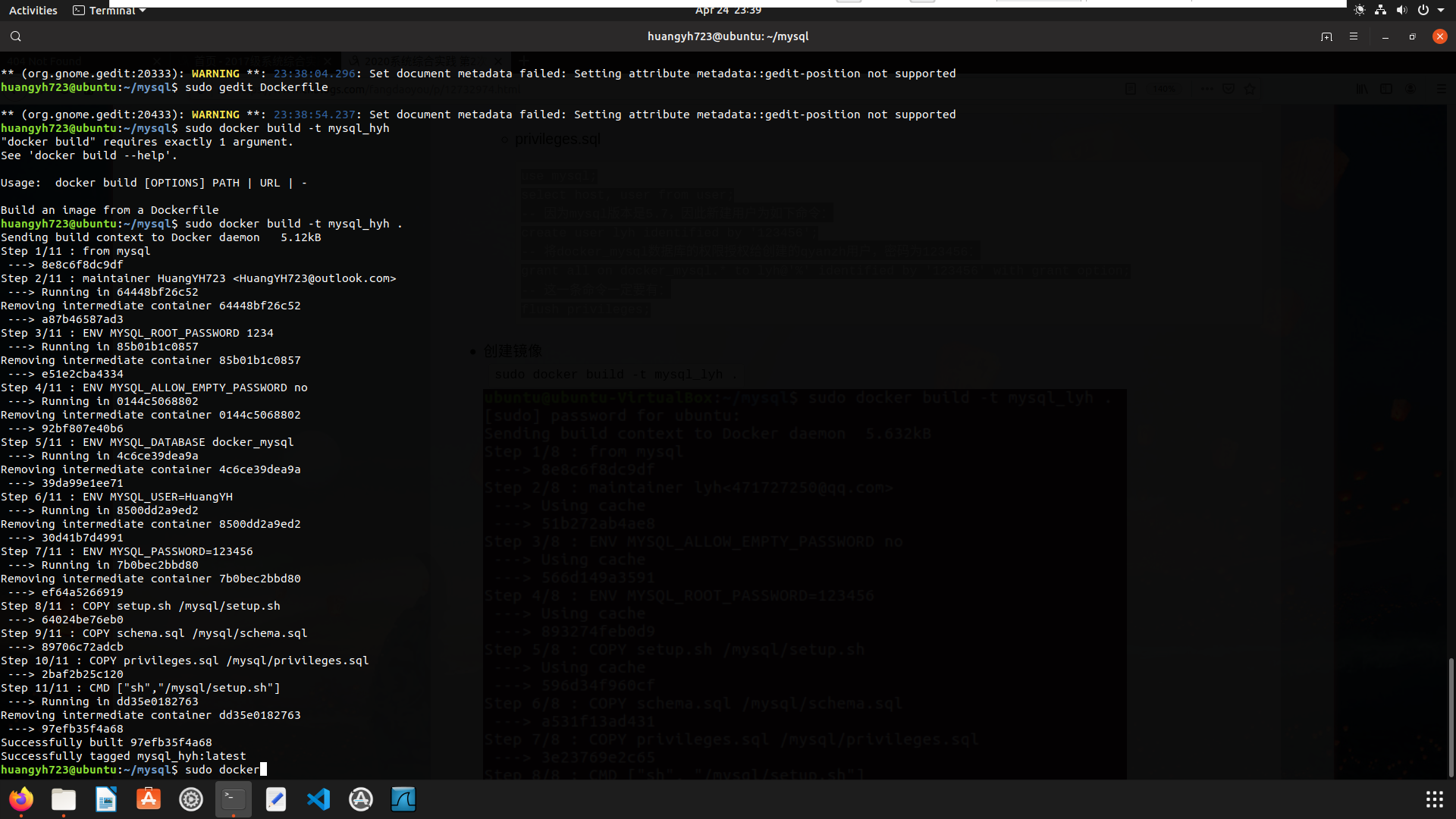
-
创建容器
sudo docker run --name mysqlhyh -p 8000:2000 -d mysql_hyh

-
查看日志
sudo docker logs msql

不运行,再输入一次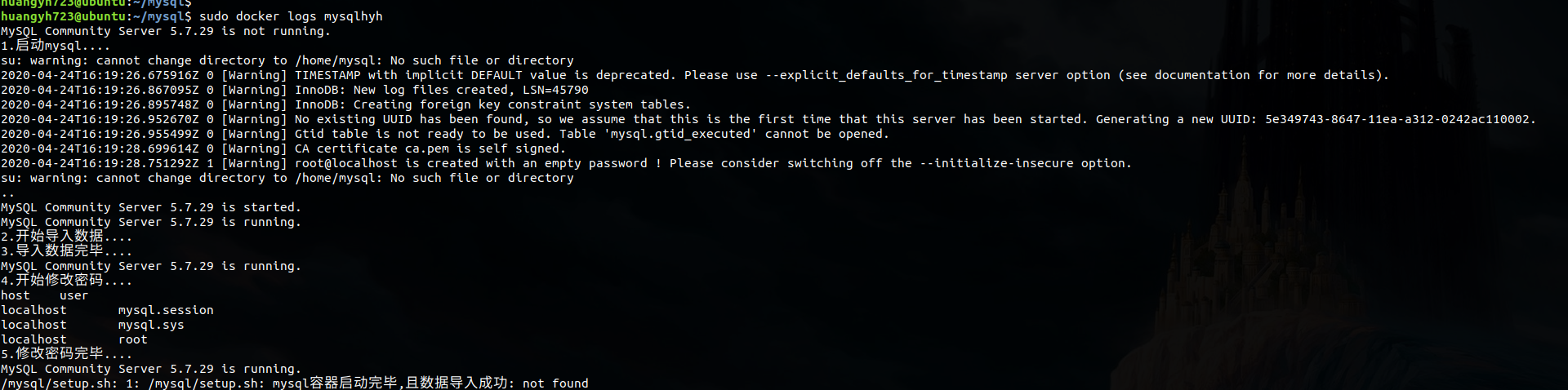
-
验证
-
进入容器
sudo docker exec -it mysqlhyh /bin/bash -
root登录:
mysql -u root -p
输入密码

-
进行一些查询操作
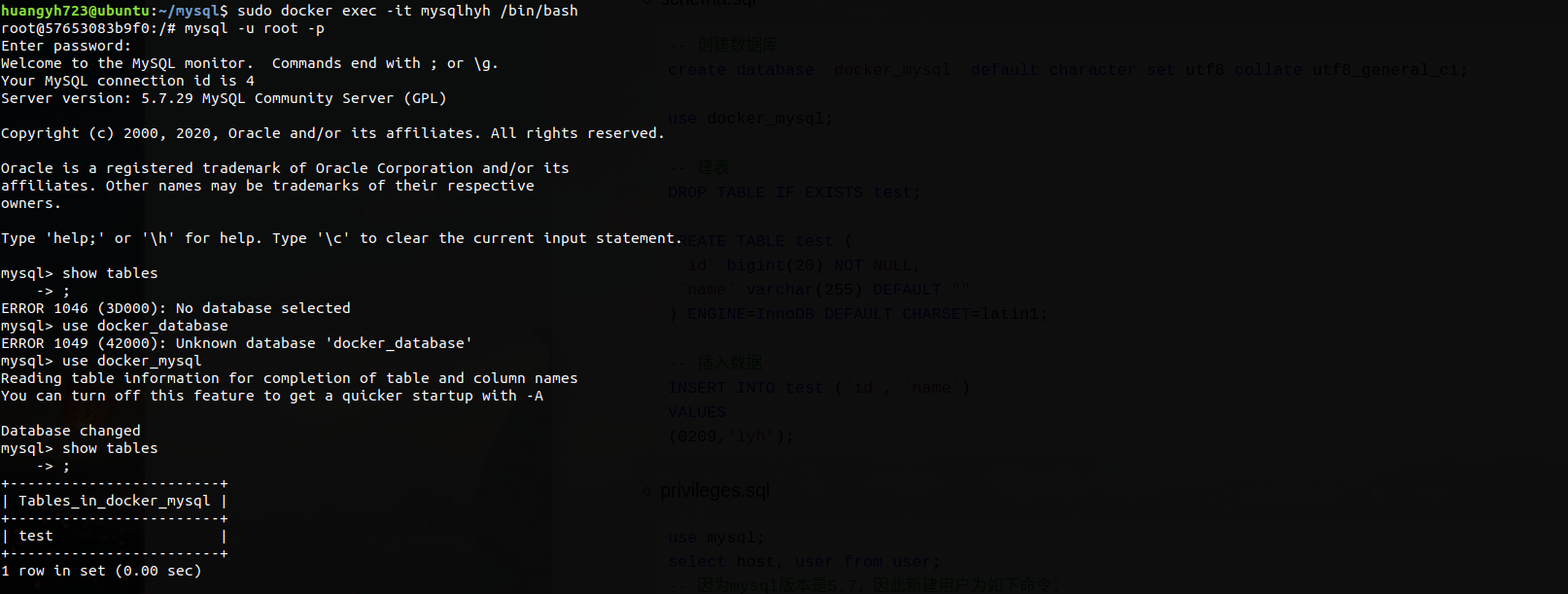
-
退出,重新用自定义的用户和密码登录

-
-
结束